Sådan tilføjer du skjulte private kanaler til din Roku

Ikke alle Roku-kanaler vises i kanalforretningen. Der er et par skjulte "private kanaler", du skal gå ud af din vej for at finde.
På en Roku er kanaler stort set de samme som "apps." Det betyder, at der er et univers af flere apps til din Roku , og du kan finde dem med din webbrowser. De er nemme at installere, hvis du ved, hvor de skal se.
Hvad er en privat kanal, og hvorfor er de private?
Private kanaler er kanaler, der er en del af den officielle Roku-kanalbutik, men vises ikke offentligt . Dette betyder, at de ikke ser ud til gennemsnitlige Roku-brugere, når de klikker på kanalforretningen på fjernbetjeningen eller søger efter kanaler på Roku's hjemmeside.
Nogle af disse kanaler er private, fordi de er i beta og ikke klar til fuld frigivelse. Nogle kræver et medlemskab og er skjult, så gennemsnitlige Roku-brugere snuble ikke over og installerer dem. Nogle tilbyder typer indhold Roku ønsker ikke offentligt synlig i kanalforretningen. Andre kan være uofficielle, tredjepartskanaler til forskellige websteder og andre tjenester som Twitter.
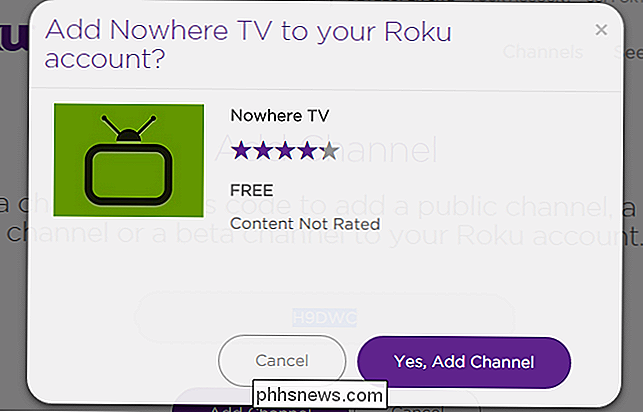
Find en privat kanal, du vil installere
Først skal du finde den private kanal, du vil installere. At søge efter "Roku private kanaler" eller "Roku private kanal [emne]" hjælper dig meget her. Men her er hvordan du kan komme i gang.
The Nowhere Man har oprettet en række private kanaler, du kan installere, herunder klienter til Twitter, Vine, CNN, USTREAM.tv, Songza og Khan Academy. Der er endda "Nowhere Bullet", en PushBullet-pauseskærm, der kan vise din Android-telefon eller tablets notifikationer på dit tv.
Han tilbyder også "Nowhere TV" - en populær privat kanal, der præsenterer gratis online videoindhold fra en række hjemmesider i en praktisk grænseflade.
Du finder også biblioteker over Roku private kanaler på andre hjemmesider. Tag et kig på streamfree.tv-biblioteket eller den på mkvXstream for at gennemse, hvad der er tilgængeligt.
Søg efter en privat kanalkode eller et link, du kan klikke på. Linket vil være i formularen "//owner.roku.com/add/CODE" - det er bare en nem måde at indtaste koden på Roku hjemmeside.
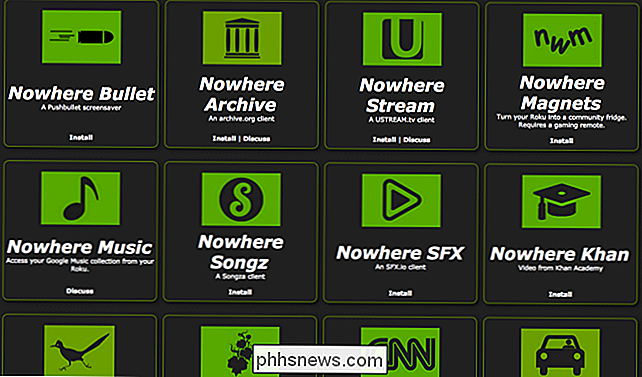
Tilføj den private kanal
Du skal nu Tilføj den private kanal til din Roku. Denne proces udføres hovedsagelig i din webbrowser, da der ikke er mulighed for at indtaste en privat kanalkode på selve Roku.
Log ind på din konto på Roku's hjemmeside og få adgang til siden Min konto. Klik på linket "Tilføj en kanal". Du skal bruge den samme Roku-konto, du linkede til din Roku-enhed.
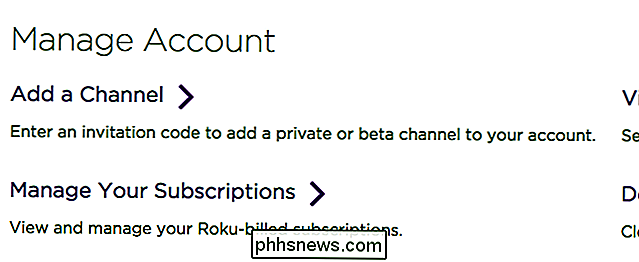
Indtast den private kanals kode - også kendt som en "kanaladgangskode" eller "invitationskode" - i feltet på Roku's hjemmeside. Klik på "Tilføj kanal", og kanalen bliver føjet til din Roku-konto og køet til installation på din Roku.
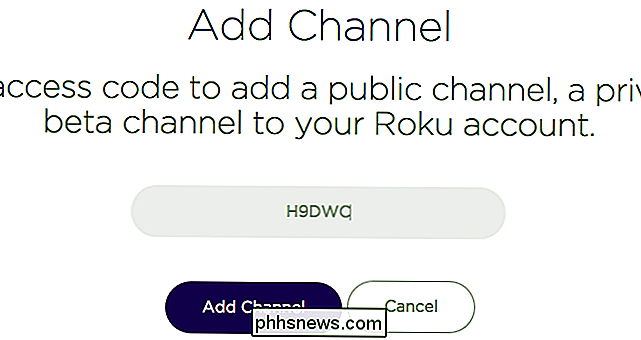
Næste, gå til din Roku. Kanalen vises på din Roku inden for 24 timer, når den automatisk kontrollerer for opdateringer, men du behøver ikke vente.
For at få den til at kontrollere og downloade den private kanal med det samme, skal du åbne indstillingsskærmen, vælge System, vælg System Systemopdatering og vælg "Check nu". Din Roku downloader automatisk eventuelle nye private kanaler, du har tilføjet.
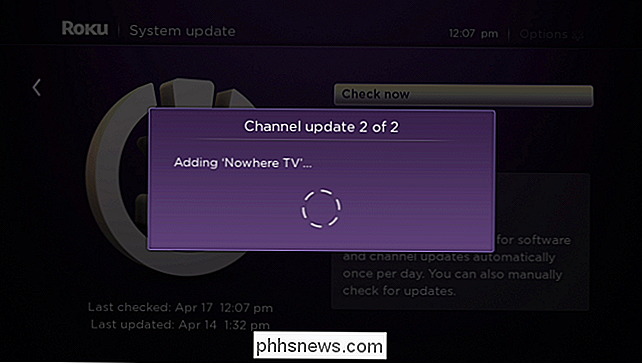
Start Se den private kanal
Når den private kanal er installeret, vises den sammen med alle dine andre installerede kanaler på din Roku startskærm. Den private kanal kommer fra den samme Roku-kanalbutik, dine andre kanaler kommer fra, og den opdateres automatisk, som de vil.
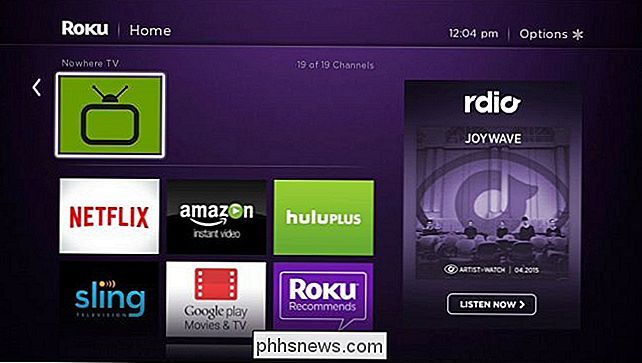
Du kan fjerne en privat kanal, som om du vil fjerne en anden kanal. Vælg blot det på din Rokus startskærm med din fjernbetjening, tryk på knappen *, og vælg den mulighed for at fjerne den. Du skal genindtaste koden på Roku's hjemmeside, hvis du nogensinde vil tilføje den igen.

Sådan opretter du en kopi af et Excel-regneark uden formler
Sig, at du har oprettet en Excel-projektmappe, du skal distribuere, men du kan ikke afsløre de formler, du brugte i den pågældende projektmappe. Vi viser dig et let trick, der giver dig mulighed for at kopiere et regneark til en anden arbejdsbog og hurtigt fjerne formlerne, så kun resultaterne viser.

Så for at blokere disse GIF'er fra at spille, skal du gøre lidt ekstra arbejde. Google Chrome RELATERET : Sådan aktiveres Click-to-Play-plugins i hver webbrowser Da Chrome ikke har en indbygget indstilling til at kontrollere, om animerede GIF'er afspilles, skal du installere en browserudvidelse for at kontrollere dette.



